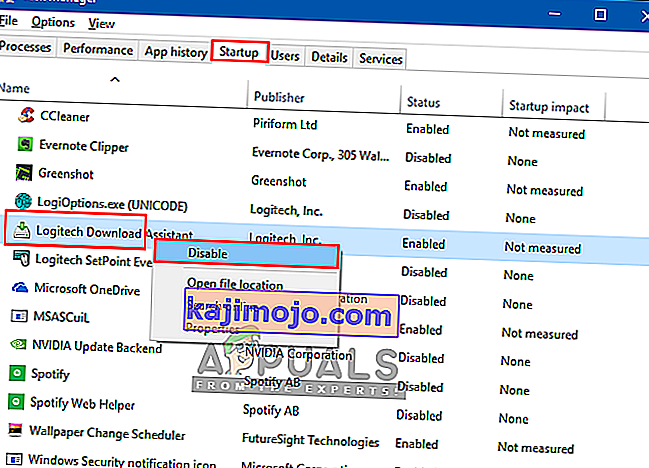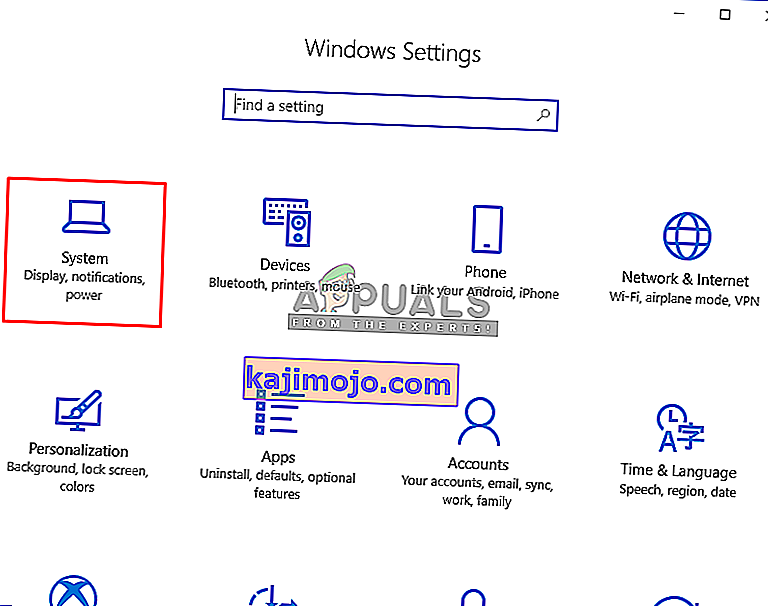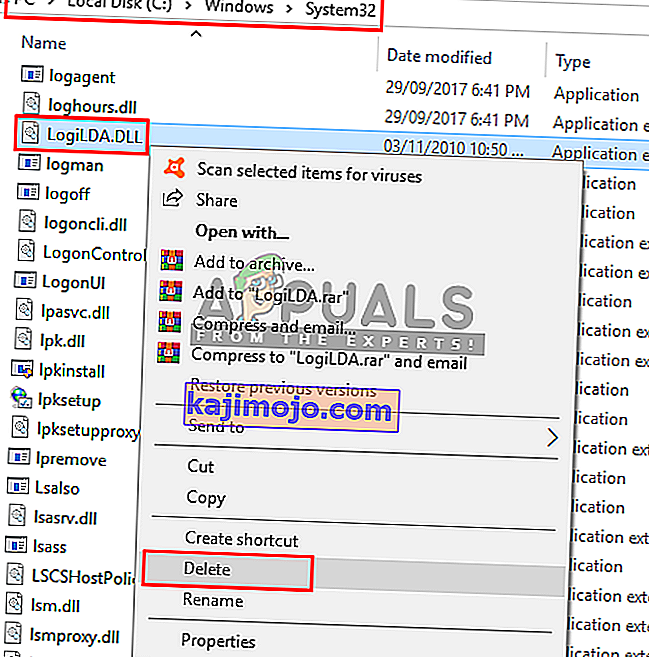Logitech Download Assistant adalah perangkat lunak yang dirancang oleh Logitech yang digunakan untuk mendeteksi pembaruan baru pada startup Windows. Ini membantu Anda mengunduh dan menginstal pembaruan baru untuk keyboard dan mouse Anda secara otomatis. Namun, hal ini muncul di setiap startup mengganggu beberapa pengguna. Menghapus dan menonaktifkan ini tidak akan mengubah apa pun untuk perangkat Logitech Anda, karena ini hanyalah utilitas untuk pembaruan.

Apa Penyebab Logitech Download Assistant Pop up saat Memulai?
Kami menyelidiki masalah khusus ini dengan melihat berbagai laporan pengguna dan strategi perbaikan yang biasanya digunakan untuk menyelesaikan masalah oleh pengguna yang berada dalam situasi yang sama. Ada beberapa alasan mengapa jendela ini dapat muncul untuk pengguna dari waktu ke waktu:
- Pemberitahuan untuk pembaruan baru - Ternyata; masalah ini dapat terjadi jika ada pembaruan baru yang tersedia untuk perangkat Logitech Anda. Beberapa pengguna yang mengalami situasi serupa telah melaporkan bahwa mereka berhasil menyelesaikan masalah dengan menonaktifkan opsi startup untuk Logitech Download Assistant atau menghapusnya di direktori sistem.
- Saran untuk menginstal Perangkat Lunak terkait - Terkadang jendela LDA akan muncul untuk menyarankan perangkat lunak Logitech terkait atau opsional untuk sistem.
Agar tetap seefisien mungkin, kami menyarankan Anda untuk mengikuti metode sesuai urutan penyajiannya. Salah satunya akan membantu menyelesaikan masalah dalam skenario khusus Anda.
Metode 1: Menonaktifkan Asisten Unduhan Logitech di Startup
Ini adalah metode paling sederhana untuk mencegah Logitech Download Assistant terbuka di setiap startup sistem. Terkadang aplikasi akan mendapatkan opsi startup secara default tanpa memberi tahu Anda. Tab startup di Task Manager akan menampilkan semua aplikasi yang terdaftar untuk startup komputer Anda. Anda dapat menonaktifkan aplikasi LDA untuk startup dari Task Manager dengan mengikuti langkah-langkah di bawah ini.
- Tahan Tombol Windows dan Tekan R untuk membuka Run , sekarang ketik " taskmgr " di kotak teks dan klik OK untuk membuka Task Manager
- Pilih tab Startup dan temukan " Logitech Download Assistant " , klik kanan padanya dan pilih Disable
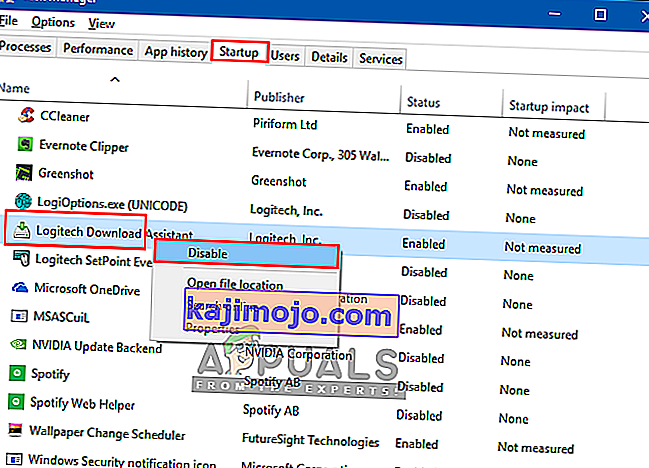
- Reboot dan periksa apakah LDA masih muncul saat startup atau tidak.
Metode 2: Menonaktifkan Asisten Unduhan Logitech di Pengaturan
Beberapa pengguna yang terpengaruh telah berhasil menyelesaikan masalah dengan mematikan pemberitahuan untuk Logitech Download Assistant di pengaturan Windows. Anda dapat memeriksa " Pemberitahuan & tindakan " Anda di pengaturan untuk LDA, jika asisten tersedia di sana maka mematikan pemberitahuan akan berhenti menampilkan jendela ini untuk pengguna.
- Tahan Tombol Windows dan Tekan I untuk membuka Pengaturan, lalu klik " Sistem "
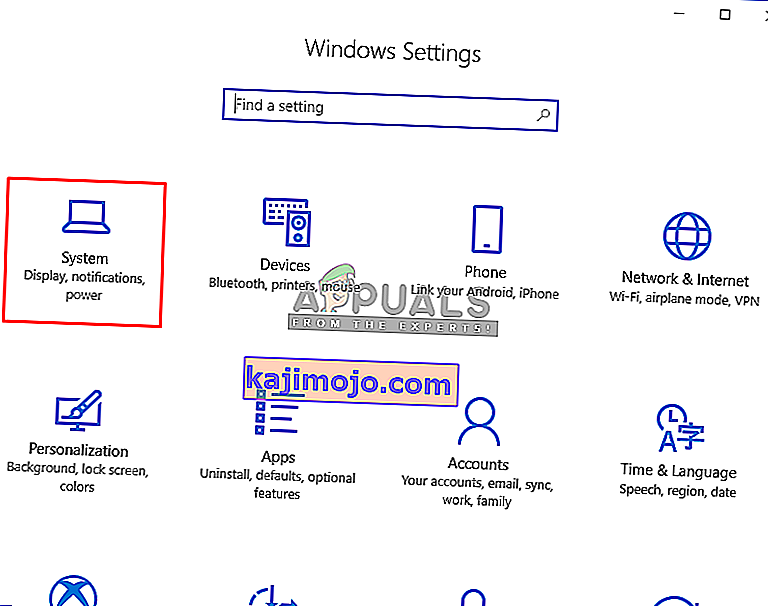
- Sekarang buka Notifikasi & tindakan dan gulir ke bawah untuk memeriksa Logitech dalam daftar

- Jika terdaftar maka Anda dapat beralih Off pemberitahuan
- Sekarang Anda dapat memeriksa apakah Logitech Download Assistant masih muncul atau tidak.
Jika opsi ini tidak tersedia di pengaturan Anda, maka metode selanjutnya adalah perbaikan permanen untuk munculnya jendela asisten.
Metode 3: Menghapus file LogiLDA.dll di System32
Dalam metode ini, kami akan menghapus LogiLDA.dll di folder System32 untuk menyingkirkan jendela LDA yang ditampilkan saat startup. Pengguna juga melaporkan bahwa menghapus file ini tidak membuat perbedaan atau tidak menimbulkan konflik dengan modul Logitech utama. Sisi negatifnya adalah Anda harus memperbarui produk Logitech Anda secara manual di masa mendatang. Fitur pembaruan otomatis tidak akan berfungsi.
- Buka File Explorer dengan menekan Windows + E tombol
- Sekarang cari LogiLDA.dll di direktori berikut:
C: \ Windows \ System32
- Klik kanan pada file LogiLDA.dll dan klik Hapus
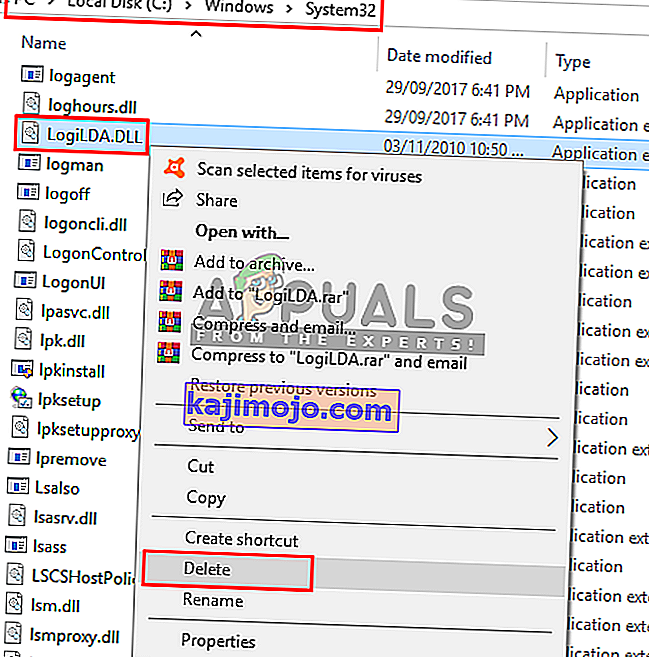
- Mulai ulang sistem Anda dan jendela LDA tidak akan muncul lagi.